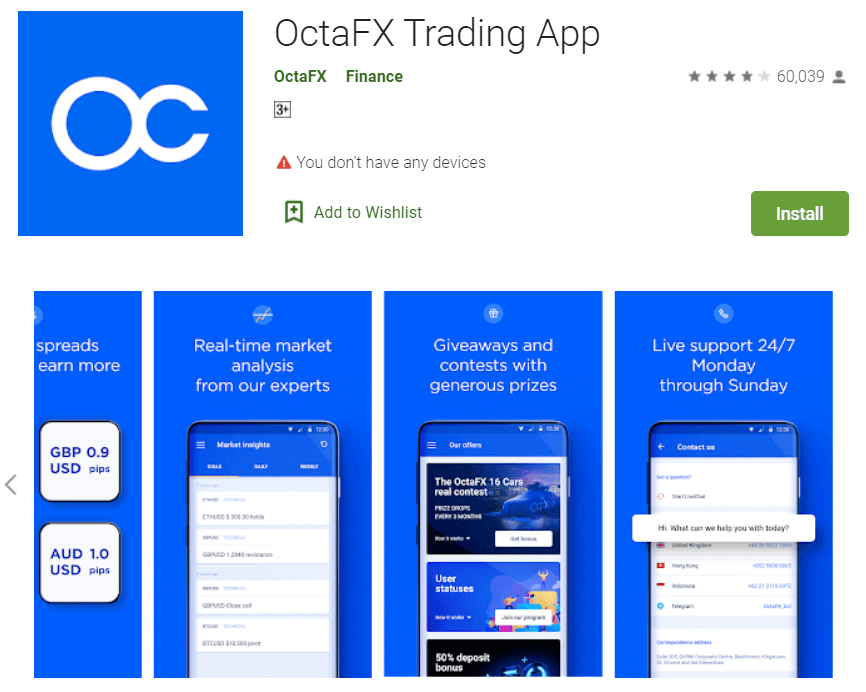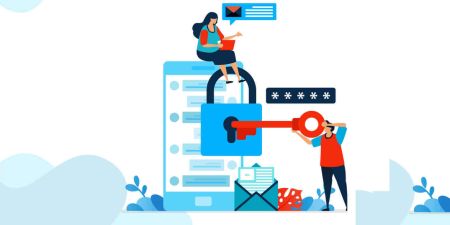கணக்கைத் திறப்பது மற்றும் Octa இல் உள்நுழைவது எப்படி
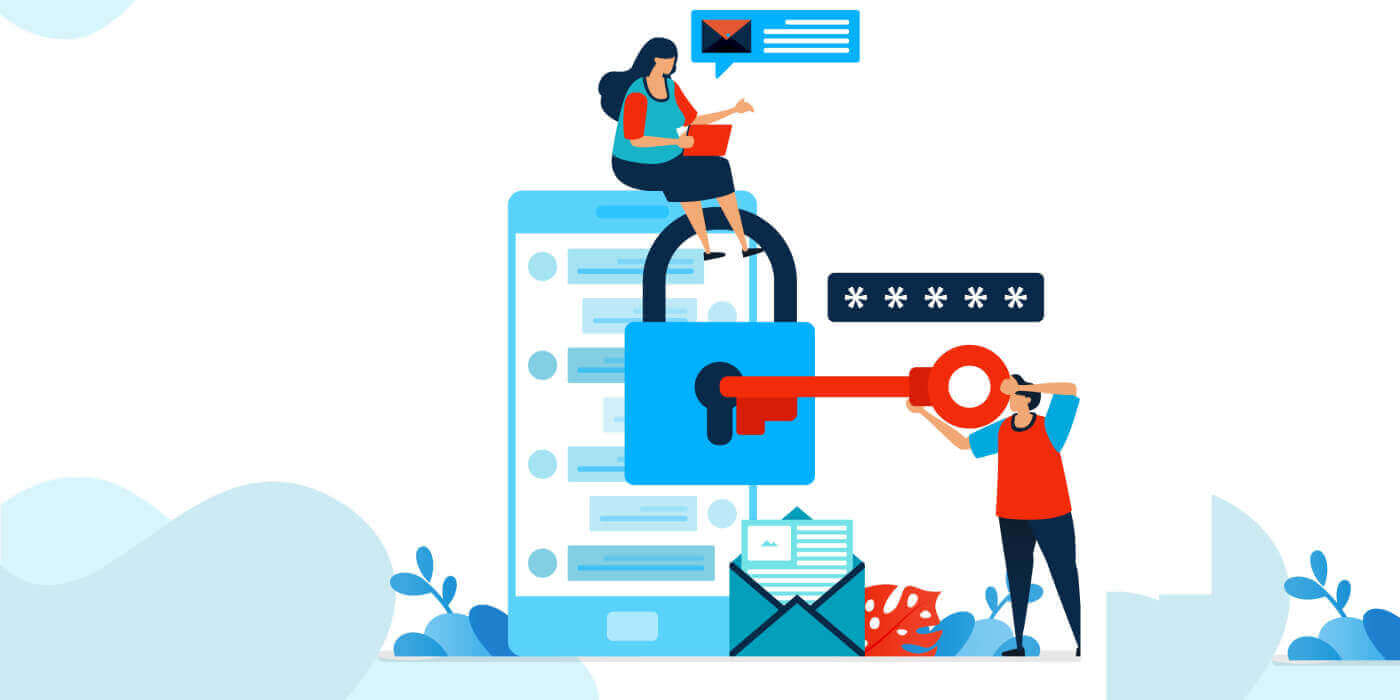
ஆக்டாவில் கணக்கைத் திறப்பது எப்படி
வர்த்தக கணக்கை எவ்வாறு திறப்பது
வர்த்தகக் கணக்கைத் திறக்க, படிப்படியான வழிமுறைகளைப் பின்பற்றவும்:
1. கணக்கு திற பொத்தானை அழுத்தவும்.
திறந்த கணக்கு பொத்தான் வலைப்பக்கத்தின் மேல் வலது மூலையில் அமைந்துள்ளது. அதைக் கண்டுபிடிப்பதில் சிக்கல் இருந்தால், பதிவுப் பக்க இணைப்பைப் பயன்படுத்தி பதிவுப் படிவத்தை அணுகலாம்.
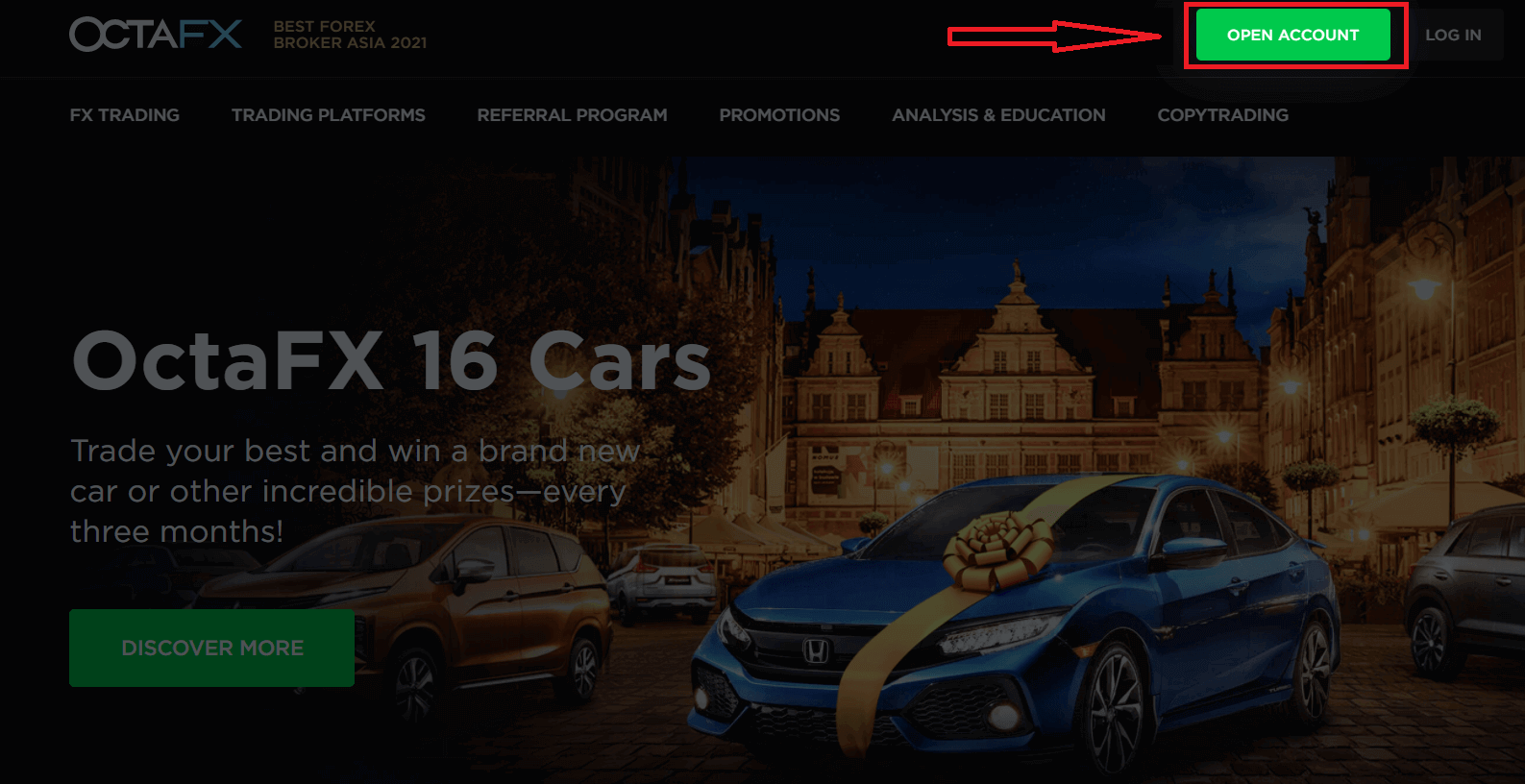
2. உங்கள் விவரங்களை நிரப்பவும்.
ஓபன் அக்கவுண்ட் பட்டனை அழுத்திய பிறகு, உங்கள் விவரங்களை நிரப்பும்படி கேட்கும் பதிவுப் படிவத்தை நீங்கள் காண்பீர்கள். உங்கள் விவரங்களைப் பூர்த்தி செய்த பிறகு, படிவத்தின் கீழே உள்ள Open Account என்ற பட்டனை அழுத்தவும். Facebook அல்லது Google இல் பதிவுபெற நீங்கள் தேர்ந்தெடுத்திருந்தால், விடுபட்ட தகவலைப் பூர்த்தி செய்து, தொடரவும் என்பதை அழுத்தவும்.
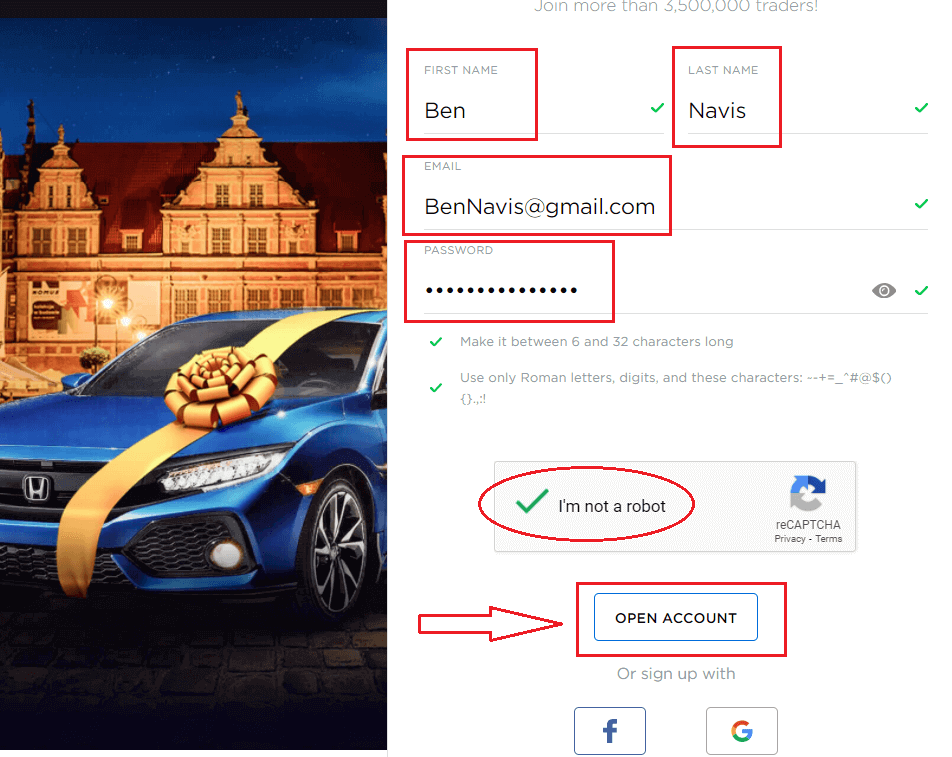
3. உங்கள் மின்னஞ்சல் முகவரியைச் சரிபார்க்கவும்.
உங்கள் விவரங்களை அளித்து, படிவத்தைச் சமர்ப்பித்த பிறகு, உங்களுக்கு உறுதிப்படுத்தல் மின்னஞ்சல் அனுப்பப்படும். மின்னஞ்சலைக் கண்டுபிடித்து திறந்த பிறகு, உறுதிப்படுத்து என்பதை அழுத்தவும் .
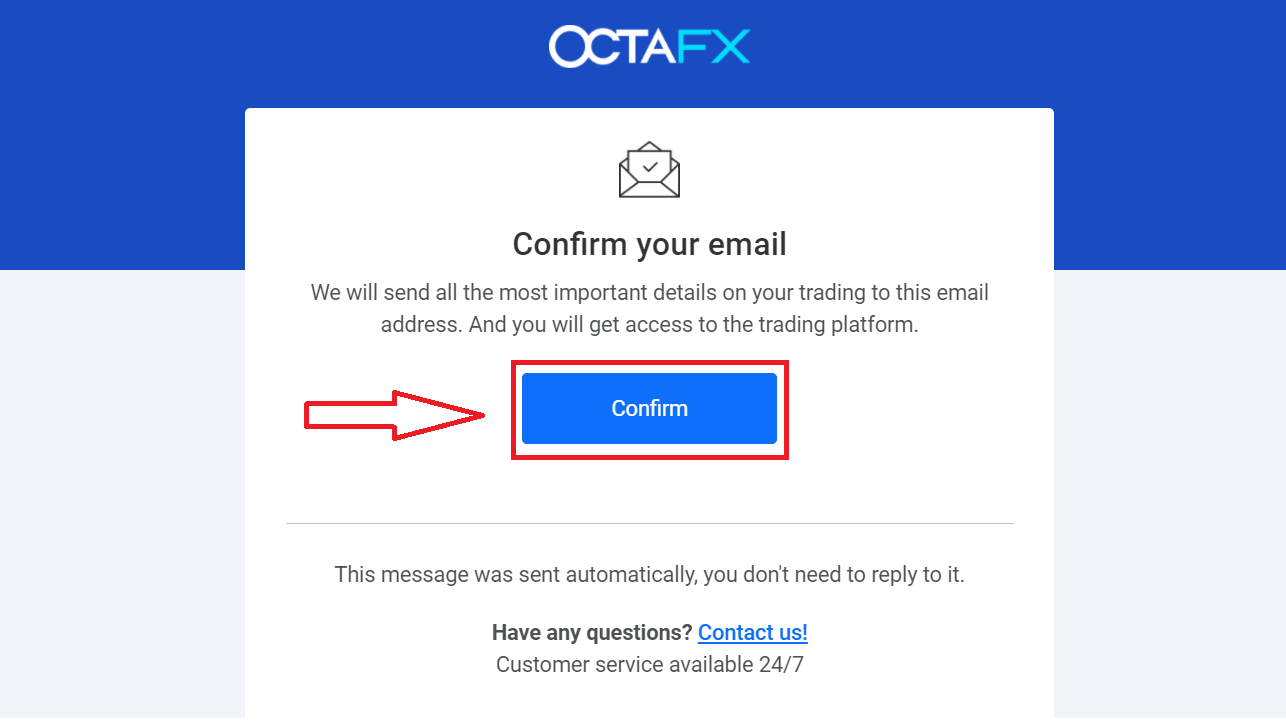
4. உங்கள் தனிப்பட்ட விவரங்களை நிரப்பவும்.
உங்கள் மின்னஞ்சலை உறுதிசெய்த பிறகு, உங்கள் தனிப்பட்ட விவரங்களை நிரப்ப எங்கள் இணையதளத்திற்கு நீங்கள் திருப்பிவிடப்படுவீர்கள். வழங்கப்பட்ட தகவல் துல்லியமாகவும், தொடர்புடையதாகவும், புதுப்பித்ததாகவும், KYC தரநிலைகள் மற்றும் சரிபார்ப்புக்கு உட்பட்டதாகவும் இருக்க வேண்டும். அந்நிய செலாவணி வர்த்தகம் செய்ய நீங்கள் சட்டப்பூர்வ வயதுடையவராக இருக்க வேண்டும் என்பதைக் கவனியுங்கள்.
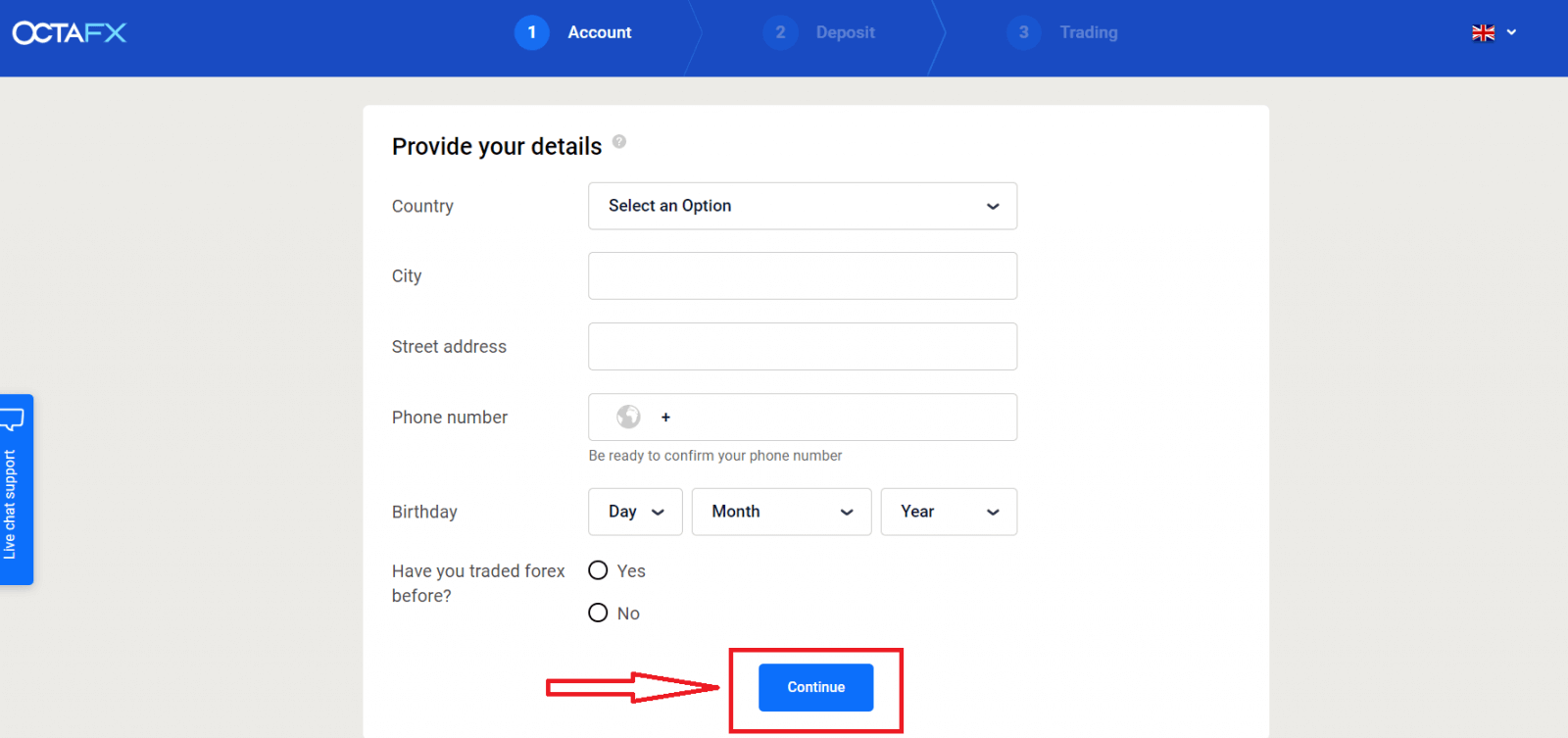
5. வர்த்தக தளத்தைத் தேர்ந்தெடுக்கவும்.
அடுத்து, நீங்கள் எந்த வர்த்தக தளத்தைப் பயன்படுத்த விரும்புகிறீர்கள் என்பதை நீங்கள் தேர்வு செய்ய வேண்டும். உண்மையான அல்லது டெமோ கணக்கைத் தேர்ந்தெடுக்கும்படி கேட்கவும்.
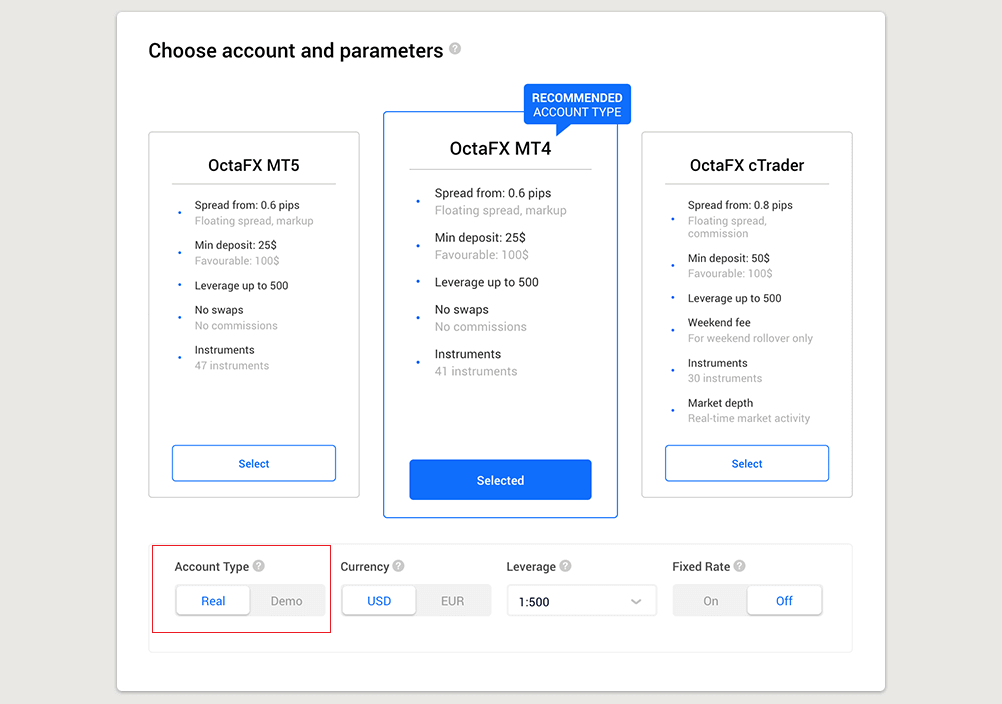
எந்தக் கணக்கு உங்களுக்குச் சிறந்தது என்பதைப் புரிந்து கொள்ள, Forex கணக்குகள் மற்றும் அவற்றின் வகைகளின் விரிவான ஒப்பீட்டை நீங்கள் சரிபார்த்து, Octa இலிருந்து வர்த்தக தள அம்சங்களை ஒப்பிட வேண்டும். பெரும்பாலான வாடிக்கையாளர்கள் பொதுவாக MT4 இயங்குதளத்தைத் தேர்வு செய்கிறார்கள்.
நீங்கள் விரும்பிய தளத்தைத் தேர்ந்தெடுத்ததும், உண்மையான அல்லது இலவச டெமோ கணக்கைத் திறக்க விரும்புகிறீர்களா என்பதை நீங்கள் தேர்வு செய்ய வேண்டும். உண்மையான கணக்கு உண்மையான பணத்தைப் பயன்படுத்துகிறது, அதே சமயம் டெமோ கணக்கு அபாயங்கள் இல்லாமல் மெய்நிகர் நாணயத்தைப் பயன்படுத்த உங்களை அனுமதிக்கிறது.
டெமோ கணக்கிலிருந்து நீங்கள் பணத்தை எடுக்க முடியாது என்றாலும், உத்திகளைப் பயிற்சி செய்து, எந்தத் தொந்தரவும் இல்லாமல் இயங்குதளத்தைப் பற்றி அறிந்துகொள்ள முடியும்.
6. கணக்குத் தேர்வை முடிக்கவும்.
- ஒரு தளத்தைத் தேர்ந்தெடுத்த பிறகு, உங்கள் கணக்கை உருவாக்குவதை முடிக்க தொடரவும் என்பதை அழுத்தவும்.
- உங்கள் கணக்கின் சுருக்கத்தை நீங்கள் காண்பீர்கள்:
- கணக்கு எண்
- கணக்கு வகை (டெமோ அல்லது உண்மையானது)
- உங்கள் கணக்கின் நாணயம் (EUR அல்லது USD)
- அந்நியச் செலாவணி (நீங்கள் எப்போது வேண்டுமானாலும் உங்கள் கணக்கில் அதை மாற்றலாம்)
- தற்போதைய இருப்பு
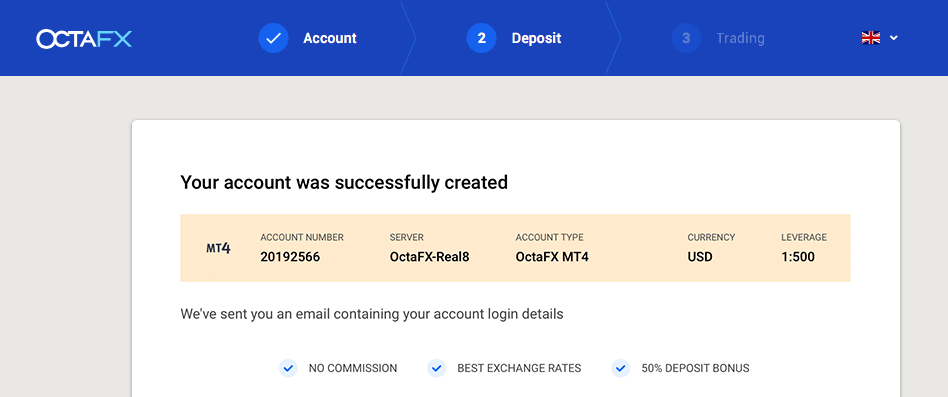
7. உங்கள் முதல் வைப்புத்தொகையைச் செய்து, திரும்பப் பெறுவதற்கான சரிபார்ப்பு ஆவணத்தைச் சமர்ப்பிக்கவும்.
நீங்கள் உங்கள் முதல் டெபாசிட் செய்யலாம் அல்லது முதலில் சரிபார்ப்பு செயல்முறையை முடிக்கலாம்.
எங்கள் AML மற்றும் KYC கொள்கைகளின்படி, எங்கள் வாடிக்கையாளர்கள் தேவையான ஆவணங்களை வழங்குவதன் மூலம் தங்கள் கணக்குகளை சரிபார்க்க வேண்டும் என்பதை தயவுசெய்து கவனிக்கவும். எங்கள் இந்தோனேசிய வாடிக்கையாளர்களிடமிருந்து ஒரே ஒரு ஆவணத்தை மட்டுமே கோருகிறோம். உங்கள் கேடிபி அல்லது சிம்மை புகைப்படம் எடுத்து சமர்ப்பிக்க வேண்டும். இந்த வழி நீங்கள் ஒரு வர்த்தகக் கணக்கின் ஒரே வைத்திருப்பவர் என்பதை உறுதிப்படுத்துகிறது மற்றும் அங்கீகரிக்கப்படாத அணுகலை உறுதி செய்கிறது.
மேலே உள்ள படிகளைப் பின்பற்றுவது, ஆக்டாவில் வர்த்தகக் கணக்கை உருவாக்க உங்களை அனுமதிக்கிறது. வர்த்தகத்தைத் தொடங்க, நீங்கள் டெபாசிட் செயல்முறையைத் தொடங்க வேண்டும்.
ஆக்டாவில் டெபாசிட் செய்வது எப்படி என்பதைப் படியுங்கள்.
கணக்கைத் திறப்பதற்கு முன், இந்தத் தகவலைப் பற்றி அறிந்து கொள்வது அவசியம்:
- நீங்கள் கணக்கைத் திறப்பதற்கு முன் வாடிக்கையாளர் ஒப்பந்தத்தை முழுமையாகப் படிக்கவும்.
- அந்நிய செலாவணி விளிம்பு வர்த்தகம் கணிசமான அபாயங்களை உள்ளடக்கியது. அந்நிய செலாவணி சந்தையில் நுழைவதற்கு முன், அதில் உள்ள அபாயங்களை நீங்கள் அறிந்திருக்க வேண்டும்.
- அங்கீகரிக்கப்படாத அணுகலில் இருந்து கணக்குகளைப் பாதுகாக்க AML மற்றும் KYC கொள்கைகள் உள்ளன. பரிவர்த்தனைகளைப் பாதுகாக்க, எங்களுக்கு ஆவணச் சரிபார்ப்பு தேவைப்படுகிறது.
பேஸ்புக் கணக்கை எவ்வாறு திறப்பது
மேலும், Facebook மூலம் இணையத்தில் உங்கள் கணக்கைத் திறக்க உங்களுக்கு விருப்பம் உள்ளது, மேலும் சில எளிய படிகளில் அதைச் செய்யலாம்:1. Facebook பொத்தானைக் கிளிக் செய்யவும்
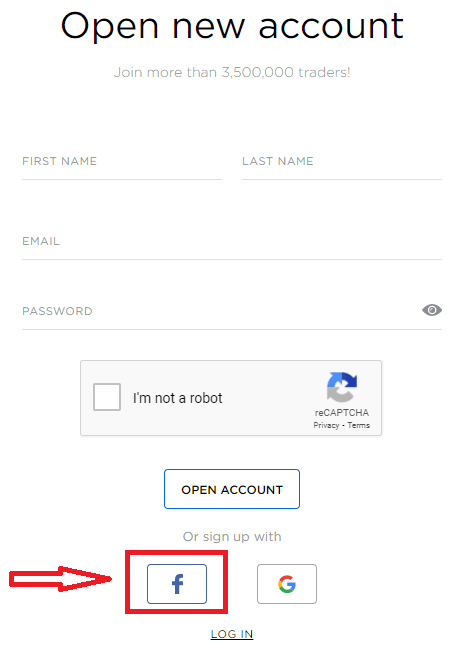
2. Facebook உள்நுழைவு சாளரம் திறக்கும், அங்கு நீங்கள் உங்கள் மின்னஞ்சல் முகவரியை உள்ளிட வேண்டும். நீங்கள் Facebook இல் பதிவுசெய்திருக்கிறீர்கள்
3. உங்கள் Facebook கணக்கிலிருந்து கடவுச்சொல்லை உள்ளிடவும்
4. "உள்நுழை" என்பதைக் கிளிக் செய்யவும் . "உள்நுழை" பொத்தானைக் கிளிக் செய்தவுடன்
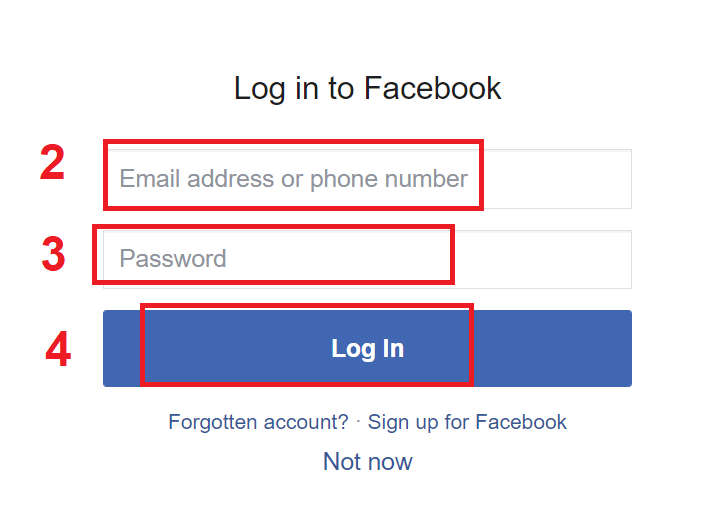
, Octa அணுகல் கோருகிறது: உங்கள் பெயர் மற்றும் சுயவிவரப் படம் மற்றும் மின்னஞ்சல் முகவரி . தொடரவும் என்பதைக் கிளிக் செய்யவும்... அதன் பிறகு நீங்கள் தானாகவே ஆக்டா இயங்குதளத்திற்கு திருப்பி விடப்படுவீர்கள்.
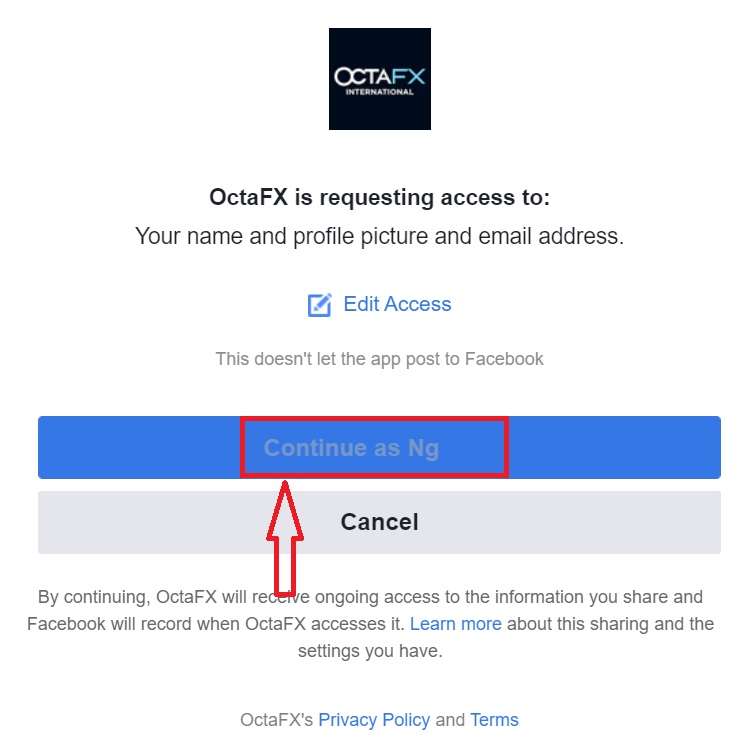
Google+ கணக்கை எவ்வாறு திறப்பது
1. Google+ கணக்கில் பதிவு செய்ய, பதிவு படிவத்தில் தொடர்புடைய பொத்தானைக் கிளிக் செய்யவும். 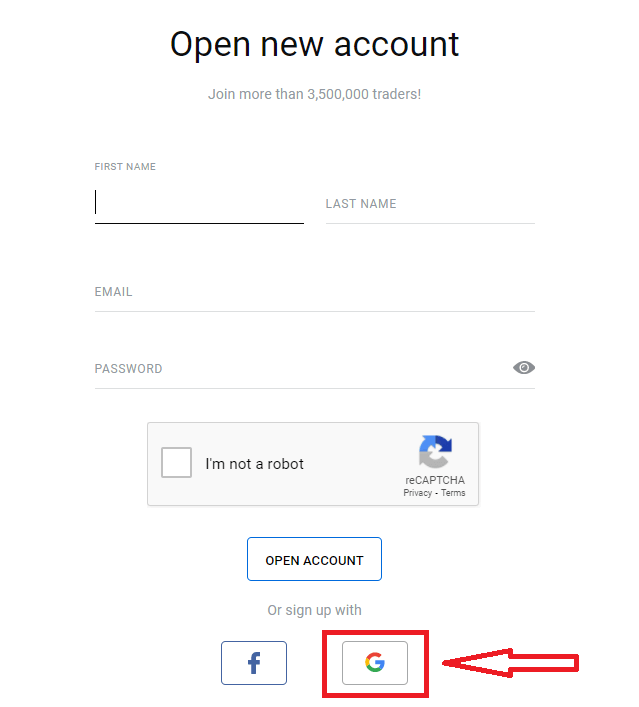
2. திறக்கும் புதிய சாளரத்தில், உங்கள் தொலைபேசி எண் அல்லது மின்னஞ்சலை உள்ளிட்டு "அடுத்து" என்பதைக் கிளிக் செய்யவும்.
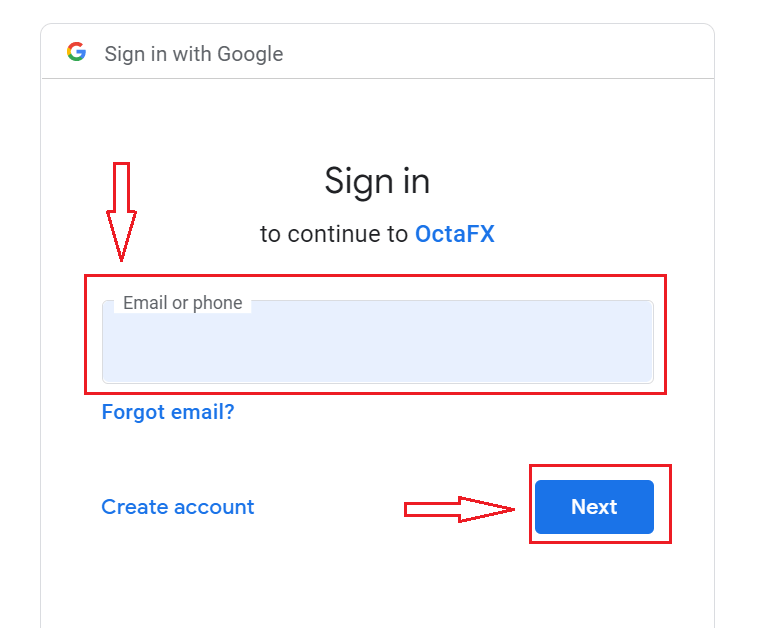
3. உங்கள் Google கணக்கிற்கான கடவுச்சொல்லை உள்ளிட்டு "அடுத்து" என்பதைக் கிளிக் செய்யவும்.
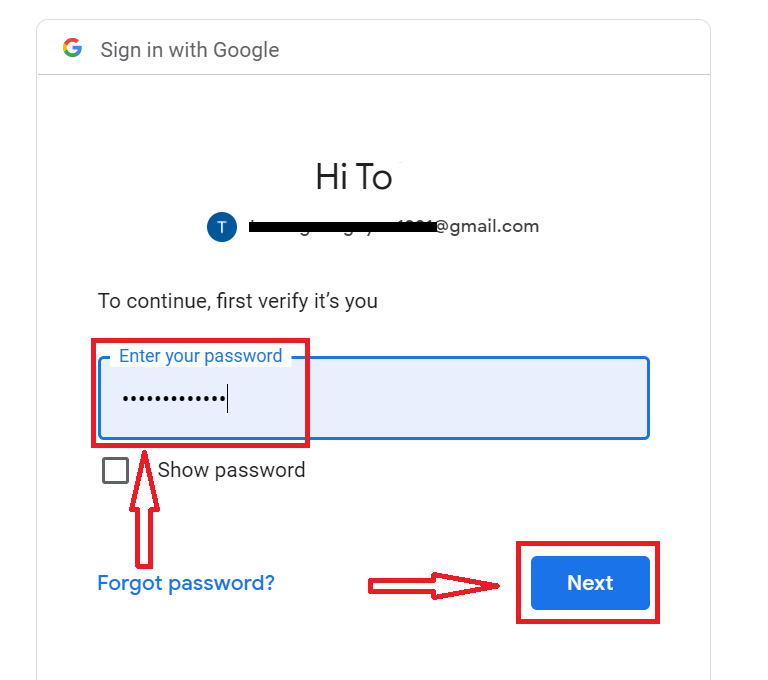
அதன் பிறகு, சேவையிலிருந்து உங்கள் மின்னஞ்சல் முகவரிக்கு அனுப்பப்பட்ட வழிமுறைகளைப் பின்பற்றவும்.
ஆக்டா ஆண்ட்ராய்டு ஆப்
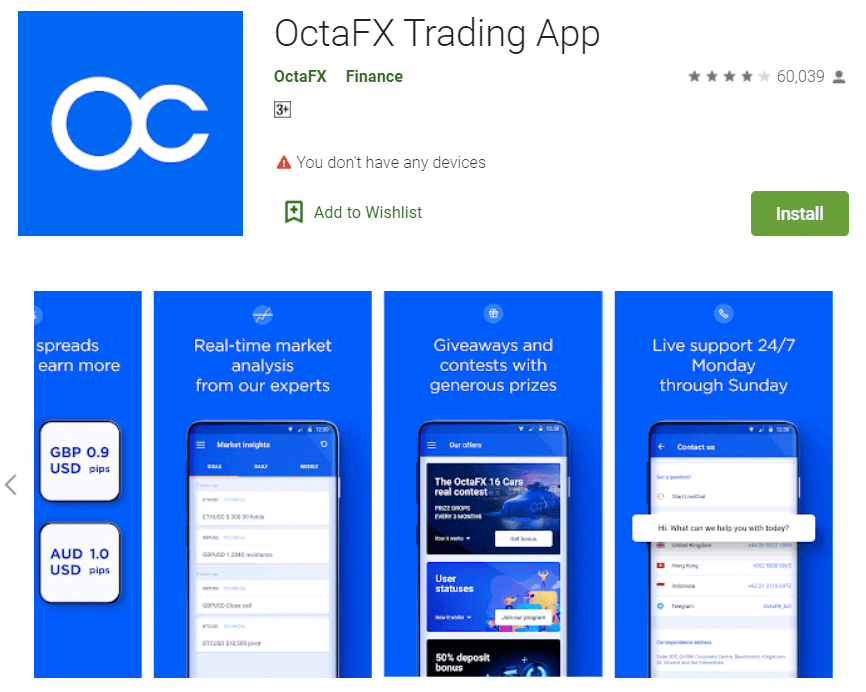
உங்களிடம் ஆண்ட்ராய்டு மொபைல் சாதனம் இருந்தால், Google Play அல்லது இங்கிருந்து
அதிகாரப்பூர்வ Octa மொபைல் பயன்பாட்டைப் பதிவிறக்க வேண்டும் . "Octa - Mobile Trading" பயன்பாட்டைத் தேடி உங்கள் சாதனத்தில் பதிவிறக்கவும்.
வர்த்தக தளத்தின் மொபைல் பதிப்பு அதன் இணைய பதிப்பைப் போலவே உள்ளது. இதன் விளைவாக, வர்த்தகம் மற்றும் நிதி பரிமாற்றத்தில் எந்த பிரச்சனையும் இருக்காது. மேலும், ஆண்ட்ராய்டுக்கான ஆக்டா வர்த்தக பயன்பாடு ஆன்லைன் வர்த்தகத்திற்கான சிறந்த பயன்பாடாக கருதப்படுகிறது. இதனால், இது கடையில் அதிக மதிப்பீட்டைக் கொண்டுள்ளது.
கணக்கு திறப்பின் அடிக்கடி கேட்கப்படும் கேள்விகள்
எனக்கு ஏற்கனவே ஆக்டாவில் கணக்கு உள்ளது. புதிய வர்த்தகக் கணக்கை எவ்வாறு திறப்பது?
- உங்கள் பதிவு மின்னஞ்சல் முகவரி மற்றும் தனிப்பட்ட பகுதி கடவுச்சொல் மூலம் உங்கள் தனிப்பட்ட பகுதியில் உள்நுழையவும் .
- எனது கணக்குகள் பகுதியின் வலதுபுறத்தில் உள்ள கணக்கை உருவாக்கு பொத்தானைக் கிளிக் செய்யவும் அல்லது வர்த்தக கணக்குகளைக் கிளிக் செய்து, உண்மையான கணக்கைத் திற அல்லது டெமோ கணக்கைத் திற என்பதைத் தேர்ந்தெடுக்கவும்.
எந்த வகையான கணக்கை நான் தேர்வு செய்ய வேண்டும்?
இது விருப்பமான வர்த்தக தளம் மற்றும் நீங்கள் வர்த்தகம் செய்ய விரும்பும் வர்த்தக கருவிகளைப் பொறுத்தது. நீங்கள் இங்கே கணக்கு வகைகளை ஒப்பிடலாம் . தேவைப்பட்டால், நீங்கள் பின்னர் புதிய கணக்கைத் திறக்கலாம்.
நான் என்ன அந்நியச் செலாவணியைத் தேர்ந்தெடுக்க வேண்டும்?
MT4, cTrader அல்லது MT5 இல் 1:1, 1:5, 1:15, 1:25, 1:30, 1:50, 1:100, 1:200 அல்லது 1:500 லீவரேஜை நீங்கள் தேர்ந்தெடுக்கலாம். அந்நியச் செலாவணி என்பது வாடிக்கையாளருக்கு நிறுவனம் வழங்கிய மெய்நிகர் கிரெடிட் ஆகும், மேலும் இது உங்கள் மார்ஜின் தேவைகளை மாற்றியமைக்கிறது, அதாவது அதிக விகிதம், நீங்கள் ஆர்டரைத் திறக்க வேண்டிய விளிம்பு குறைவாக இருக்கும். உங்கள் கணக்கிற்கான சரியான அந்நியச் செலாவணியைத் தேர்வுசெய்ய, நீங்கள் எங்கள் அந்நிய செலாவணி கால்குலேட்டரைப் பயன்படுத்தலாம். அந்நியச் செலாவணியை உங்கள் தனிப்பட்ட பகுதியில் பின்னர் மாற்றலாம்.
ஆக்டாவில் உள்நுழைவது எப்படி
Octa கணக்கில் உள்நுழைவது எப்படி?
- மொபைல் ஆக்டா ஆப் அல்லது இணையதளத்திற்குச் செல்லவும்.
- " உள்நுழை " என்பதைக் கிளிக் செய்யவும்.
- உங்கள் மின்னஞ்சல் மற்றும் கடவுச்சொல்லை உள்ளிடவும்.
- "உள்நுழை" நீல பொத்தானைக் கிளிக் செய்யவும் .
- சமூக வலைப்பின்னல் மூலம் உள்நுழைய " பேஸ்புக் " அல்லது " ஜிமெயில் " என்பதைக் கிளிக் செய்யவும்.
- நீங்கள் கடவுச்சொல்லை மறந்துவிட்டால், " கடவுச்சொல்லை மறந்துவிட்டீர்களா " என்பதைக் கிளிக் செய்யவும்.
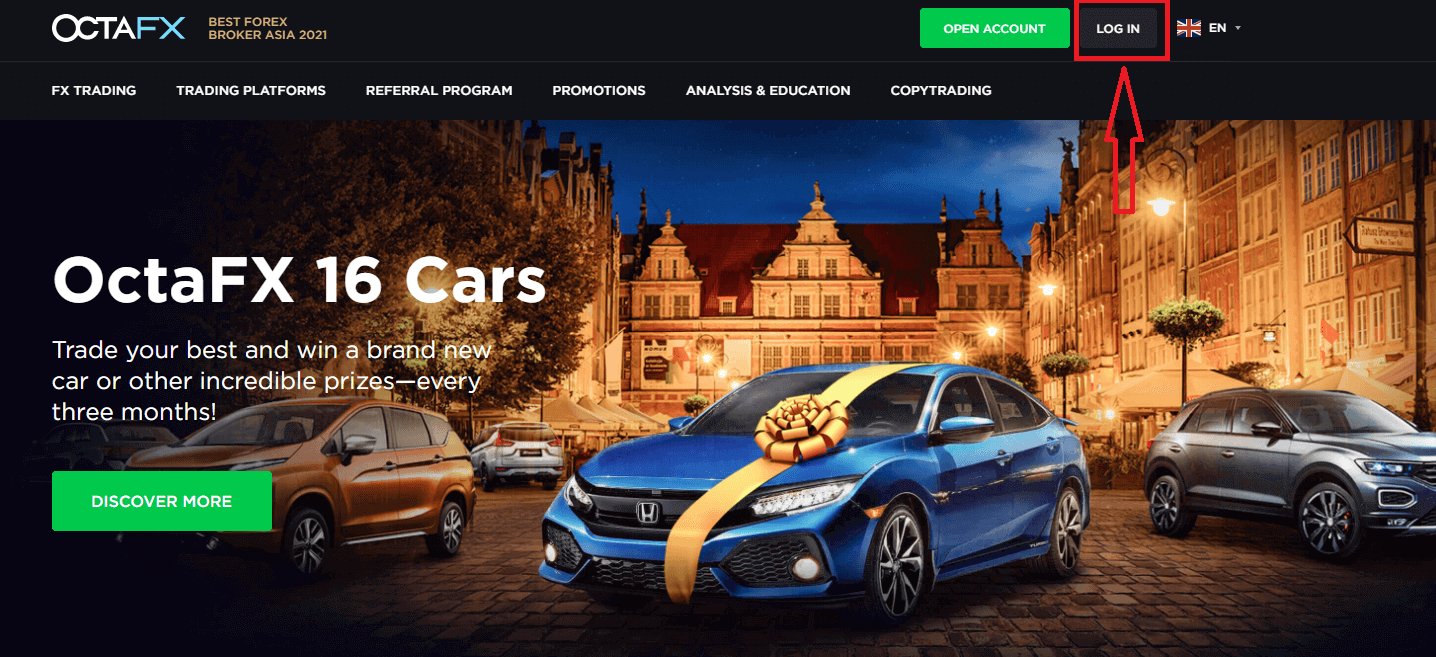
ஆக்டாவில் உள்நுழைய நீங்கள் வர்த்தக தள பயன்பாடு அல்லது இணையதளத்திற்கு செல்ல வேண்டும் . உங்கள் தனிப்பட்ட கணக்கை உள்ளிட (உள்நுழைய), நீங்கள் "உள்நுழை" என்பதைக் கிளிக் செய்ய வேண்டும். தளத்தின் பிரதான பக்கத்தில், பதிவின் போது நீங்கள் குறிப்பிட்ட உள்நுழைவு (மின்னஞ்சல்) மற்றும் கடவுச்சொல்லை உள்ளிடவும்.
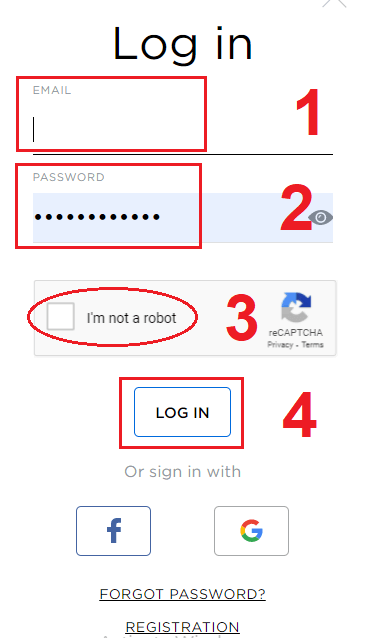
Facebook ஐப் பயன்படுத்தி Octa இல் உள்நுழைவது எப்படி?
ஃபேஸ்புக் லோகோவைக் கிளிக் செய்வதன் மூலம் உங்கள் தனிப்பட்ட பேஸ்புக் கணக்கைப் பயன்படுத்தி இணையதளத்தில் உள்நுழையலாம் . பேஸ்புக் சமூக கணக்கை இணையம் மற்றும் மொபைல் பயன்பாடுகளில் பயன்படுத்தலாம். 1. Facebook பொத்தானைக் கிளிக் செய்யவும்
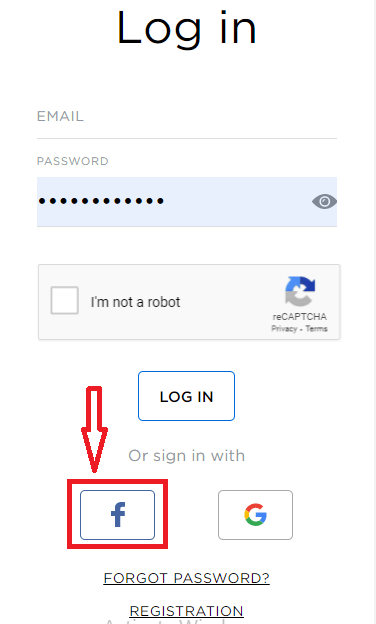
2. Facebook உள்நுழைவு சாளரம் திறக்கும், அங்கு நீங்கள் Facebook இல் பதிவு செய்யப் பயன்படுத்திய உங்கள் மின்னஞ்சல் முகவரியை உள்ளிட வேண்டும்
3. உங்கள் Facebook கணக்கிலிருந்து கடவுச்சொல்லை உள்ளிடவும்
4. "உள்நுழை" என்பதைக் கிளிக் செய்யவும்
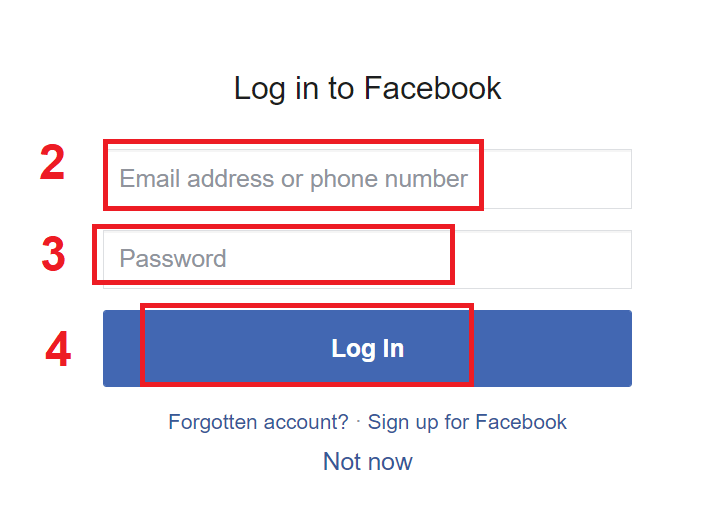
. "உள்நுழை" பொத்தானைக் கிளிக் செய்து , Octa அணுகல் கோருகிறது: உங்கள் பெயர் மற்றும் சுயவிவரப் படம் மற்றும் மின்னஞ்சல் முகவரி. தொடரவும் என்பதைக் கிளிக் செய்யவும்...
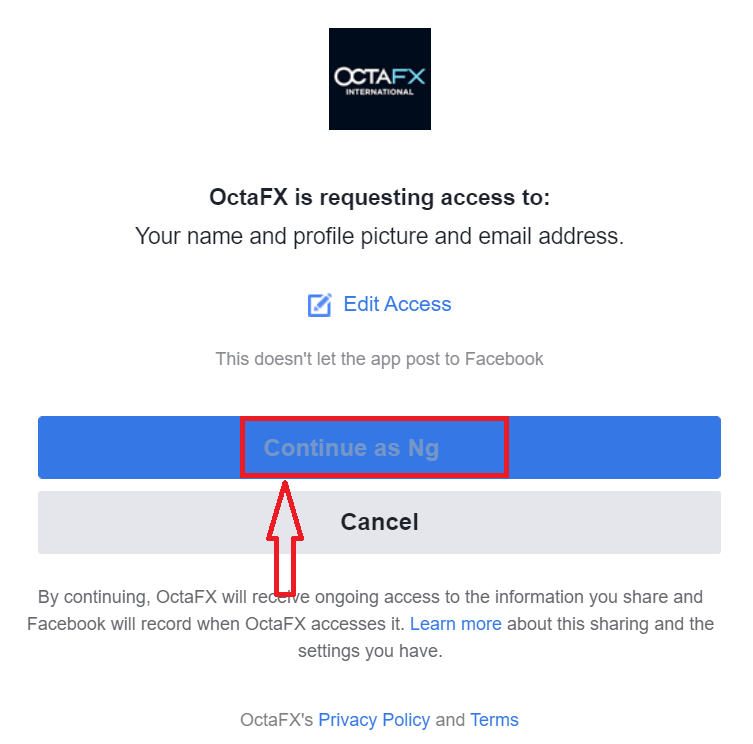
அதன் பிறகு நீங்கள் தானாகவே ஆக்டா இயங்குதளத்திற்கு திருப்பி விடப்படுவீர்கள்.
ஜிமெயிலைப் பயன்படுத்தி ஆக்டாவில் உள்நுழைவது எப்படி?
1. உங்கள் ஜிமெயில் கணக்கு மூலம் அங்கீகாரம் பெற , நீங்கள் Google லோகோவைக் கிளிக் செய்ய வேண்டும் .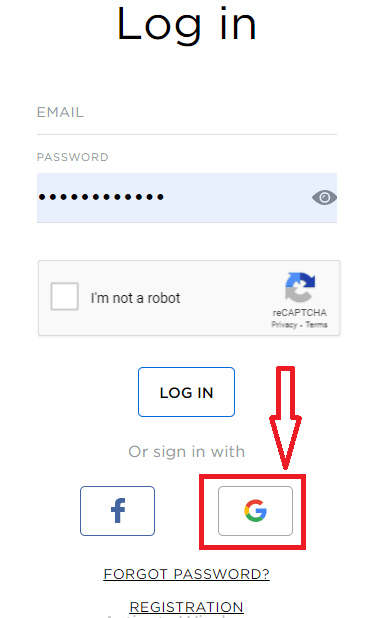
2. பின்னர், திறக்கும் புதிய சாளரத்தில், உங்கள் தொலைபேசி எண் அல்லது மின்னஞ்சலை உள்ளிட்டு "அடுத்து" என்பதைக் கிளிக் செய்யவும். இந்த உள்நுழைவை உள்ளிட்டு "அடுத்து" என்பதைக் கிளிக் செய்த பிறகு, கணினி ஒரு சாளரத்தைத் திறக்கும். உங்கள் ஜிமெயில் கணக்கிற்கான கடவுச்சொல் கேட்கப்படும்.
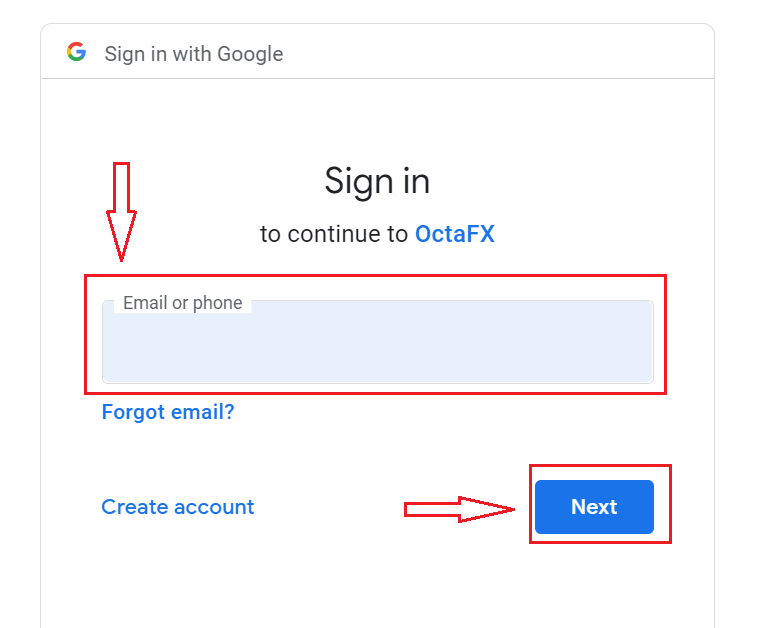
3. உங்கள் Google கணக்கிற்கான கடவுச்சொல்லை உள்ளிட்டு "அடுத்து" என்பதைக் கிளிக் செய்யவும்.
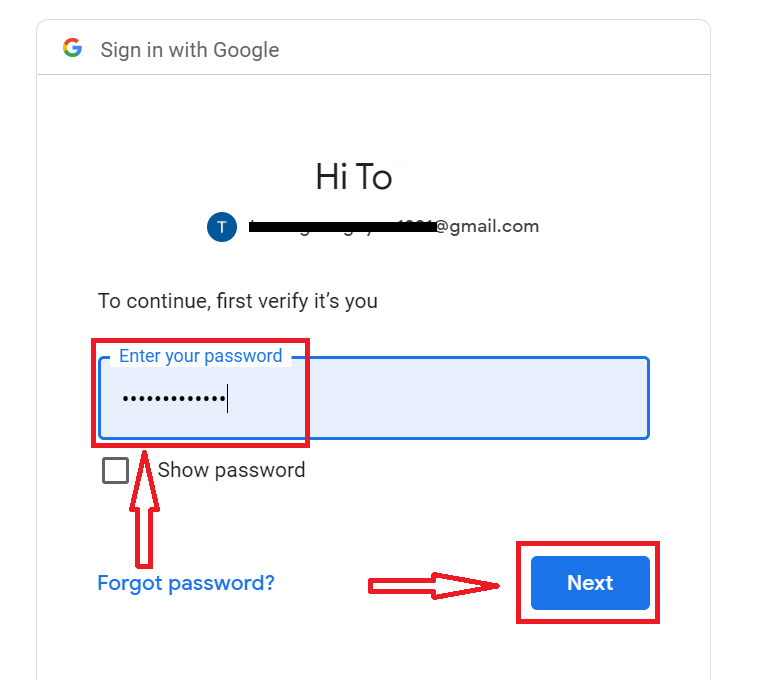
அதன் பிறகு, சேவையிலிருந்து உங்கள் மின்னஞ்சல் முகவரிக்கு அனுப்பப்பட்ட வழிமுறைகளைப் பின்பற்றவும். உங்கள் தனிப்பட்ட ஆக்டா கணக்கிற்கு நீங்கள் அழைத்துச் செல்லப்படுவீர்கள்.
ஆக்டா கணக்கிலிருந்து எனது கடவுச்சொல்லை மறந்துவிட்டேன்
ஆக்டா இணையதளத்தில் உள்நுழைவதன் மூலம் உங்கள் கடவுச்சொல்லை மறந்துவிட்டால் , நீங்கள் "கடவுச்சொல்லை மறந்து விடுங்கள்" என்பதைக் கிளிக் செய்ய வேண்டும்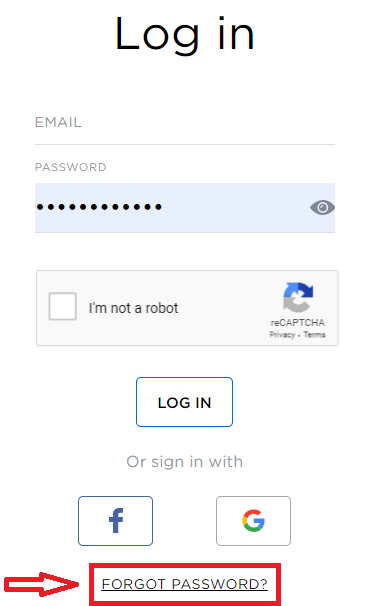
, பின்னர், கணினி ஒரு சாளரத்தைத் திறக்கும், அங்கு உங்கள் கடவுச்சொல்லை (மின்னஞ்சல்) மீட்டெடுக்குமாறு கோரப்படும். நீங்கள் கணினிக்கு பொருத்தமான மின்னஞ்சல் முகவரியை வழங்க வேண்டும்.
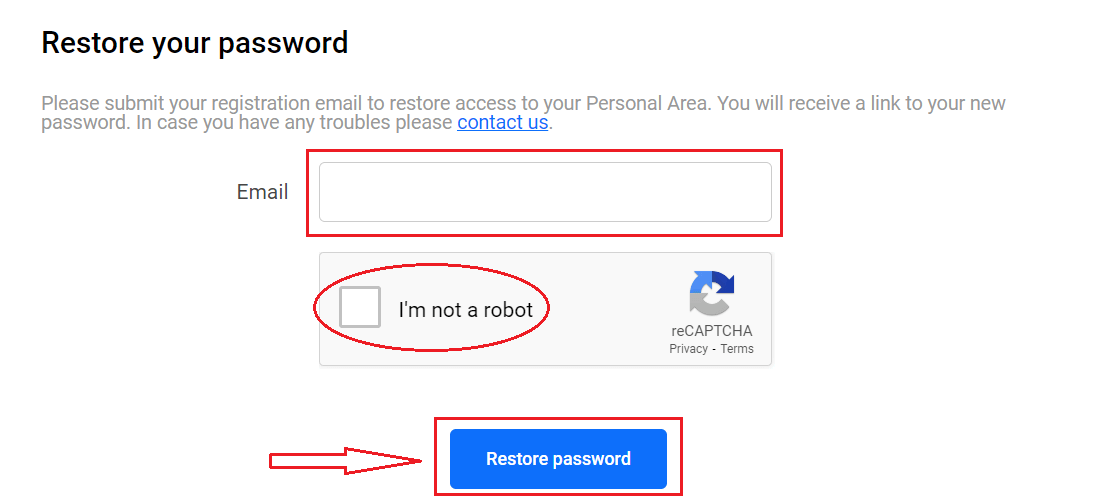
கடவுச்சொல்லை மீட்டமைக்க இந்த மின்னஞ்சல் முகவரிக்கு மின்னஞ்சல் அனுப்பப்பட்டதாக ஒரு அறிவிப்பு திறக்கும்.
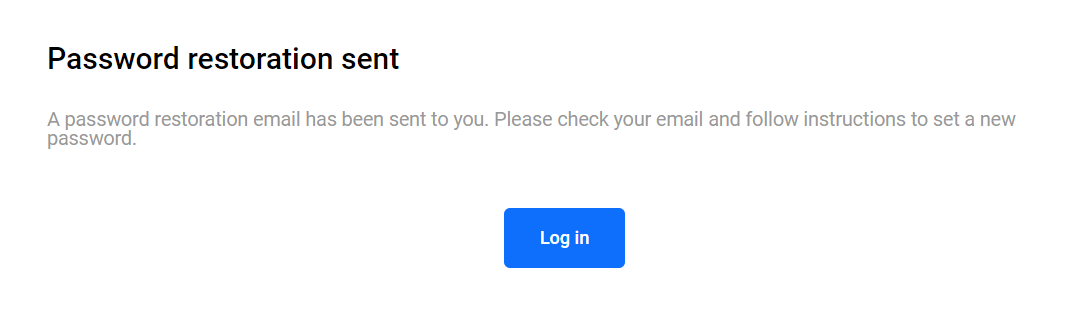
மேலும் உங்கள் மின்னஞ்சலில் உள்ள கடிதத்தில், உங்கள் கடவுச்சொல்லை மாற்றுவதற்கு உங்களுக்கு வாய்ப்பு வழங்கப்படும். "கடவுச்சொல்லை உருவாக்கு" என்பதைக் கிளிக் செய்து, ஆக்டா இணையதளத்திற்குச் செல்லவும். அதன் சாளரத்தில், அடுத்தடுத்த அங்கீகாரத்திற்காக புதிய கடவுச்சொல்லை உருவாக்கவும்.
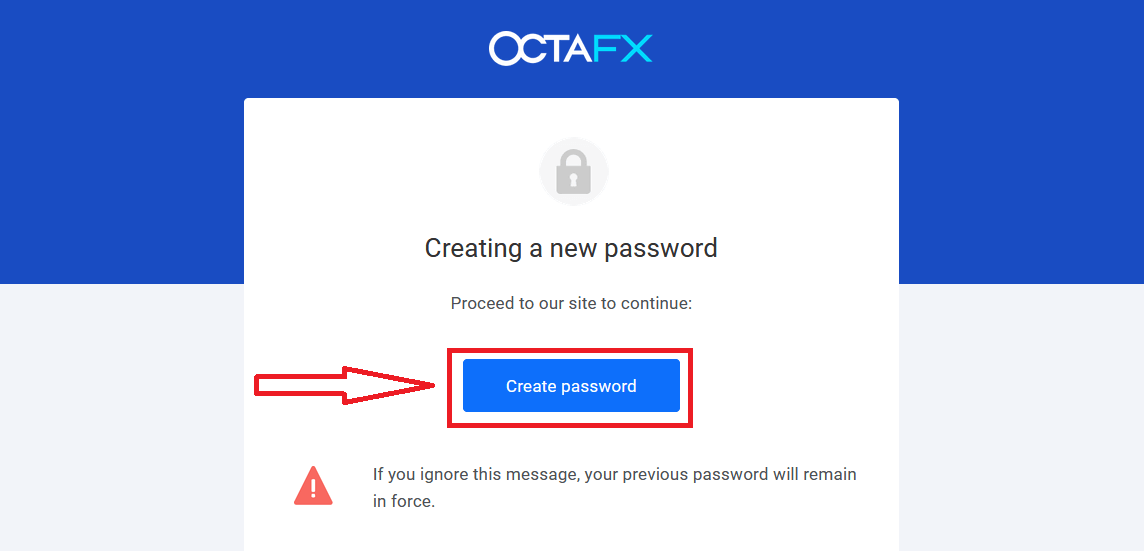
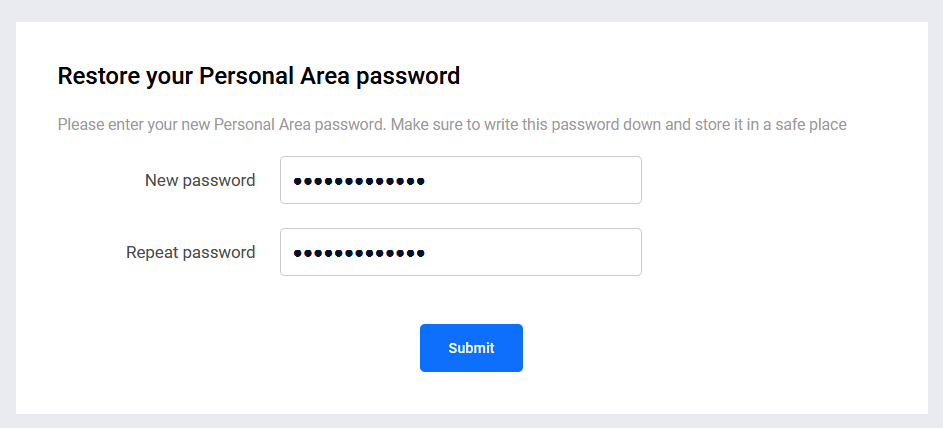
ஆக்டா கணக்கிலிருந்து வந்த மின்னஞ்சலை மறந்துவிட்டேன்
உங்கள் மின்னஞ்சலை மறந்துவிட்டால், பேஸ்புக் அல்லது ஜிமெயிலைப் பயன்படுத்தி உள்நுழையலாம். நீங்கள் இந்தக் கணக்குகளை உருவாக்கவில்லை என்றால், ஆக்டா இணையதளத்தில் பதிவு செய்யும் போது அவற்றை உருவாக்கலாம். தீவிர நிகழ்வுகளில், உங்கள் மின்னஞ்சலை மறந்துவிட்டால், ஜிமெயில் மற்றும் பேஸ்புக் வழியாக உள்நுழைய வழி இல்லை என்றால், நீங்கள் ஆதரவு சேவையைத் தொடர்பு கொள்ள வேண்டும்: https://www.octa.com/contact-us/
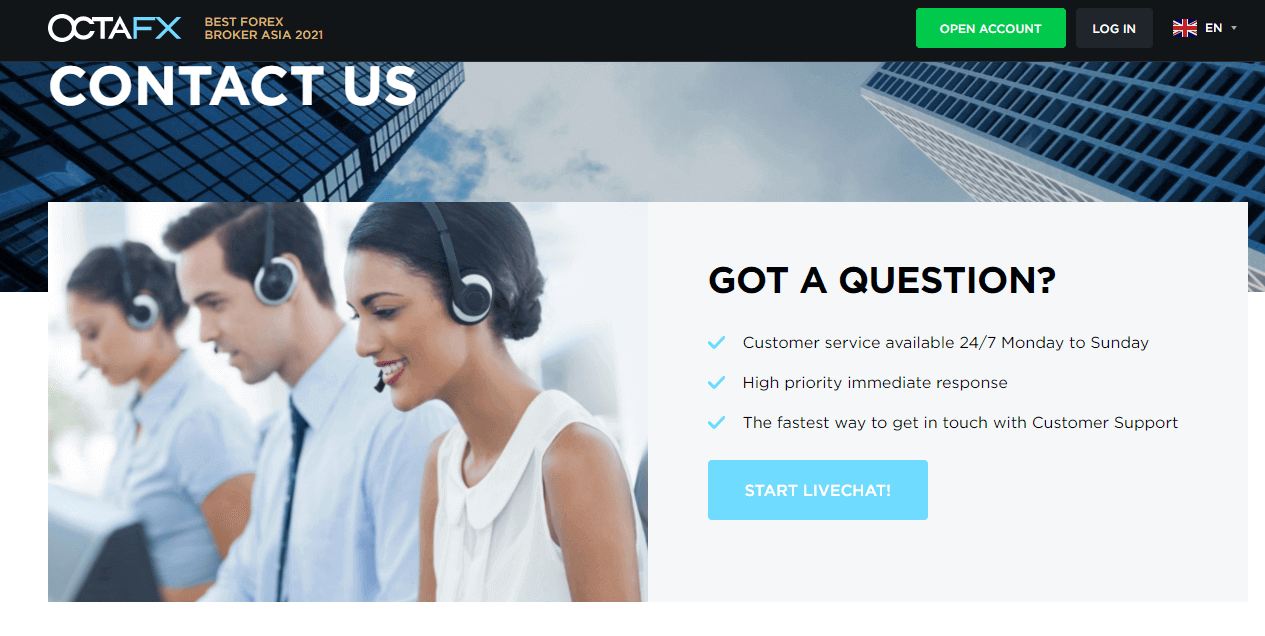
ஆக்டா ஆண்ட்ராய்டு செயலியில் உள்நுழைவது எப்படி?
ஆண்ட்ராய்டு மொபைல் இயங்குதளத்தில் அங்கீகாரம் ஆக்டா இணையதளத்தில் உள்ள அங்கீகாரத்தைப் போலவே மேற்கொள்ளப்படுகிறது. பயன்பாட்டை உங்கள் சாதனத்தில் Google Play Market மூலம் பதிவிறக்கம் செய்யலாம் அல்லது இங்கே கிளிக் செய்யவும் . தேடல் சாளரத்தில், ஆக்டாவை உள்ளிட்டு "நிறுவு" என்பதைக் கிளிக் செய்யவும்.நிறுவி துவக்கிய பிறகு, உங்கள் மின்னஞ்சல், Facebook அல்லது Gmail சமூகக் கணக்கைப் பயன்படுத்தி Octa android மொபைல் பயன்பாட்டில் உள்நுழையலாம்.